Outlook: E-Mails im IMAP-Postfach richtig löschen
Falls Sie ein IMAP-Postfach besitzen und Ihre E-Mails löschen möchten, werden diese zunächst als durchgestrichener Text in der Kopfzeilenleiste angezeigt.
Die entsprechenden Mails werden somit nur „zum Löschen markiert“ und noch nicht endgültig vom IMAP-E-Mail-Server entfernt.
Wenn Sie „zum Löschen markierte“ E-Mails nicht regelmäßig löschen, besteht die Gefahr, dass Ihr verfügbarer Speicherplatz auf dem E-Mail-Server
überschritten wird. In dem Fall werden Ihnen eventuell keine neuen Nachrichten mehr zugestellt oder es fallen zusätzliche Gebühren Ihres Internetdienstanbieters an.
In diesem Tipp zeigen wir Ihnen, wie Sie Ihre E-Mails vom IMAP-E-Mail-Server endgültig löschen können.
E-Mails im IMAP-Postfach bei Outlook 2003 oder älter löschen
1. Markieren Sie die durchgestrichene E-Mail
2. Klicken Sie im Menü auf Bearbeiten und anschließend auf Gelöschte Nachrichten permanent löschen
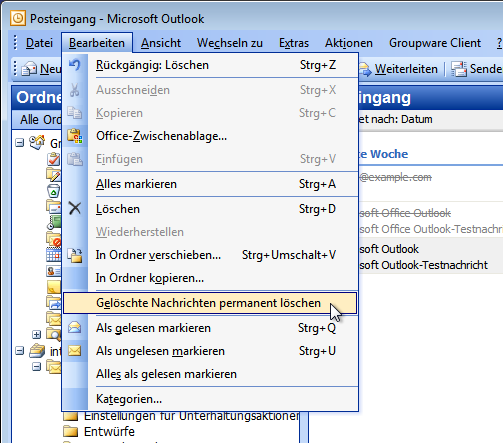
Die durchgestrichenen E-Mails werden nun endgültig gelöscht.
E-Mails im IMAP-Postfach bei Outlook Express löschen
1. Klicken Sie im Menü auf Extras
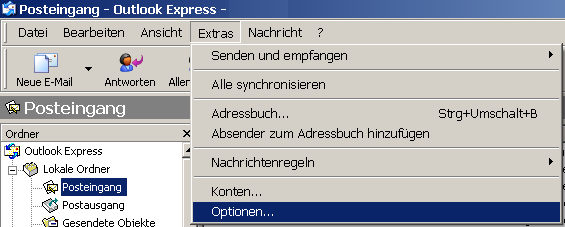
2. Wählen Sie anschließend Optionen und klicken Sie im nächsten Fenster auf Wartung
3. Setzen Sie nun das Häkchen vor die Option Gelöschte Nachrichten beim Verlassen der IMAP-Ordner entfernen
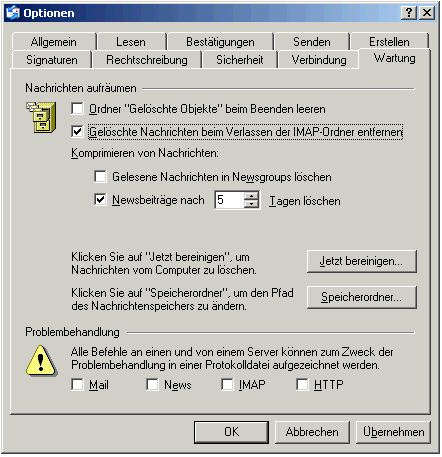
Die E-Mails im IMAP-Ordner werden nun beim Wechseln der Nachrichten-Ordner bzw. beim Schließen von Outlook Express automatisch gelöscht.
E-Mails im IMAP-Postfach bei Outlook 2007 löschen
1. Klicken Sie in Outlook 2007 auf den Menüpunkt Extras und wählen Sie die Option Kontoeinstellungen
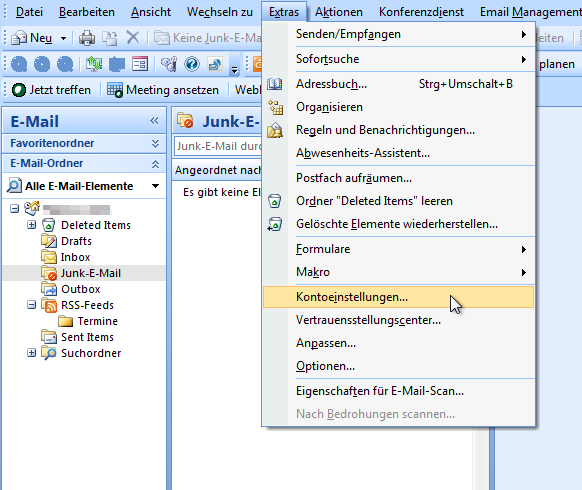
2. Hier klicken Sie nun doppelt auf Ihr Postfach und anschließend auf Weitere Einstellungen
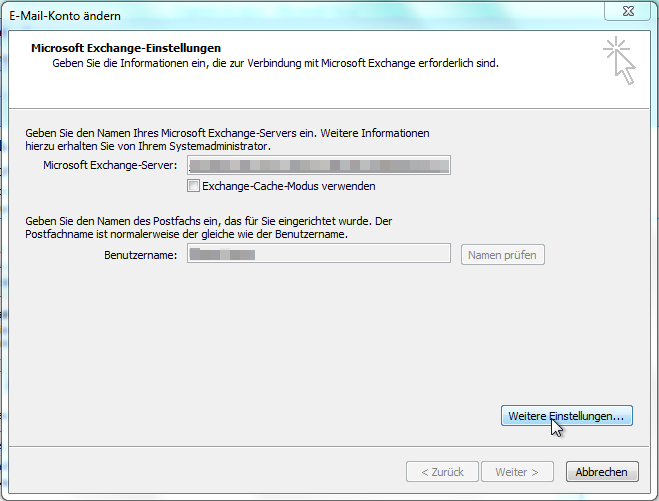
3. Aktivieren Sie unter dem Register Allgemein das Häkchen vor der Option Elemente online beim Wechseln des Ordners löschen
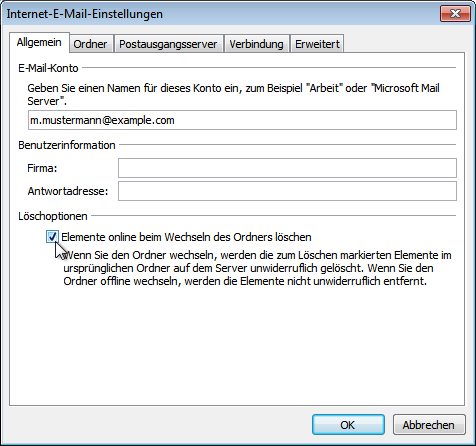
4. Schließen Sie nun alle Schaltflächen
Die durchgestrichenen und „zum Löschen vorbereiteten“ E-Mails werden nun durch Wechseln des Nachrichten-Ordners bzw. beim Beenden von Outlook automatisch gelöscht.